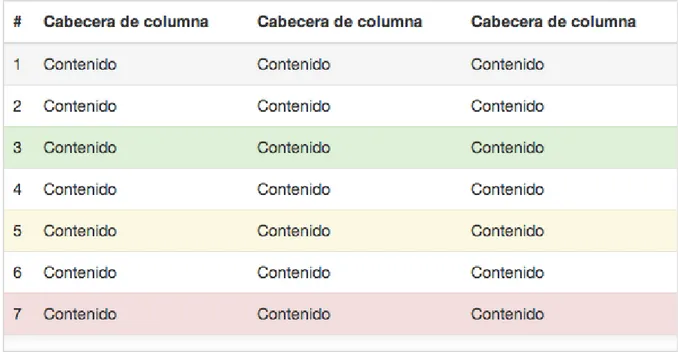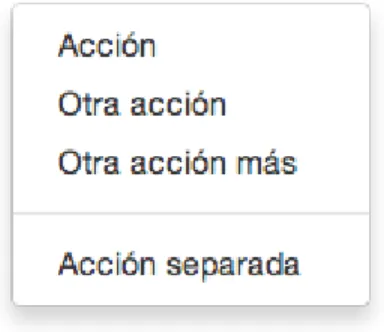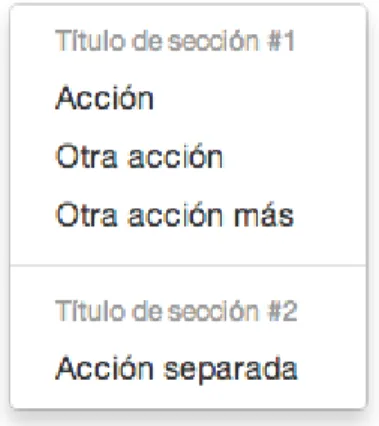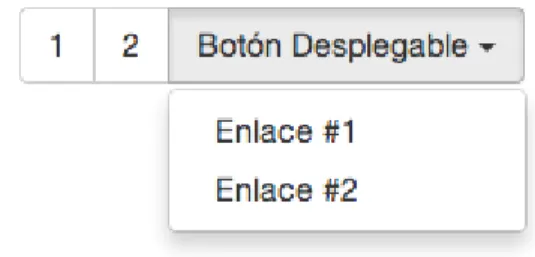Capítulo 1. Primeros pasos
1.1. Descargando Bootstrap
Existen varias formas diferentes de empezar con Bootstrap, cada una orientada a un tipo de público en función de su nivel técnico. Sigue leyendo para conocer cuál de estas opciones se ajusta mejor a tus necesidades.
1. Descargar el código CSS y JavaScript compilado, que es la forma más sencilla de empezar a utilizar Bootstrap. La desventaja es que esta versión no incluye ni los archivos originales ni la documentación. Para descargar esta
versión, accede a getbootstrap.com y pulsa el botónDownload Bootstrap.
2. Descargar el código fuente, contiene todos los archivos Less, y JavaScript originales de Bootstrap. La desventaja es que requiere un compilador de archivos Less y cierto trabajo de configuración. Descarga la versión más
reciente en el sitio github.com/twbs/bootstrap/releases.
3. Descargar el código fuente en formato Sass, se trata de una variante de la versión anterior y que se ha creado para facilitar la integración de Bootstrap en las aplicaciones Ruby On Rails, Compass o cualquier otro proyecto basado en Sass. Descarga la versión más reciente en el
sitiogithub.com/twbs/bootstrap-sass/releases.
1.1.1. Utiliza la CDN de Bootstrap
La empresa NetDNA aloja de forma gratuita en su CDN una copia de los archivos
CSS y JavaScript de Bootstrap. Para utilizar estos archivos, modifica los
siguientes dos enlaces en tus páginas (cambia el valor 3.0.0 por la versión
específica de Bootstrap que quieras):
<!-- Versión compilada y comprimida del CSS de Bootstrap -->
<link rel="stylesheet" href="//netdna.bootstrapcdn.com/bootstrap/3.1.0/css/b ootstrap.min.css">
<!-- Tema opcional -->
<link rel="stylesheet" href="//netdna.bootstrapcdn.com/bootstrap/3.1.0/css/b ootstrap-theme.min.css">
<script src="//netdna.bootstrapcdn.com/bootstrap/3.1.0/js/bootstrap.min.js"> </script>
1.1.2. Instala Bootstrap con Bower
utiliza este gestor de dependencias para gestionar los archivos CSS y JavaScript originales de Bootstrap y mantener una copia local de su documentación. Para ello, ejecuta el siguiente comando:
$ bower install bootstrap
1.2. Contenidos de Bootstrap
Bootstrap se puede descargar de dos maneras, compilado o mediante el código fiente original. Dependiendo de la forma que hayas elegido, verás una estructura de directorios u otra. En esta sección se muestran los detalles de cada una de ellas.
ADVERTENCIA Todos los plugins JavaScript de Bootstrap requieren la librería
jQuery para funcionar, por lo que deberás incluirlo en tus plantillas, tal y como se muestra en los ejemplos de las siguientes secciones. Para saber qué versiones concretas de jQuery se soportan, consulta el contenido de nuestro
archivo bower.json.
1.2.1. Contenidos de la versión compilada de Bootstrap
Después de descomprimir el archivo que te has descargado con la versión compilada de Bootstrap, verás la siguiente estructura de archivos y directorios:
bootstrap/ ├── css/ │ ├── bootstrap.css │ ├── bootstrap.min.css │ ├── bootstrap-theme.css │ └── bootstrap-theme.min.css ├── js/ │ ├── bootstrap.js │ └── bootstrap.min.js └── fonts/ ├── glyphicons-halflings-regular.eot
├── glyphicons-halflings-regular.svg ├── glyphicons-halflings-regular.ttf └── glyphicons-halflings-regular.woff
Estos archivos son la forma más sencilla de utilizar Bootstrap en cualquier proyecto web. Para cada archivo se ofrecen dos variantes: los archivos
compilados (cuyo nombre es bootstrap.*) y los archivos compilados +
comprimidos (cuyo nombre es bootstrap.min.*). También se incluyen las fuentes
de los iconos del proyecto Glyphicons y el tema opcional de Bootstrap.
1.2.2. Contenidos de la versión original de Bootstrap
La versión original de Bootstrap incluye, además de las versiones compiladas de los archivos CSS y JavaScript, las versiones originales de esos mismos archivos y toda la documentación. Tras descomprimir el archivo que te has descargado con la versión original de Bootstrap, verás la siguiente estructura de archivos y
directorios: bootstrap/ ├── less/ ├── js/ ├── fonts/ ├── dist/ │ ├── css/ │ ├── js/ │ └── fonts/ └── docs/ └── examples/
Los directorios less/, js/ y fonts/ contienen el código fuente utilizado para
generar los archivos CSS, JavaScript y las fuentes. El directorio dist/ contiene los
mismos archivos que se han mostrado en la sección anterior para la versión
compilada de Bootstrap. El direcotrio docs/ incluye el código fuente de la
documentación de Bootstrap y un directorio llamado examples/ con varios ejemplos
de uso. El resto de archivos están relacionados con otros temas secundarios, como por ejemplo las licencias del código.
1.3. La primera plantilla Bootstrap
Si eres nuevo en Bootstrap, puedes empezar con la plantilla HTML básica que se
muestra a continuación o puedes echar un vistazo a los ejemplos de plantillas que
hemos preparado. La idea de estos ejemplos es que los utilices como punto de partida para crear tus propios diseños.
El siguiente código HTML muestra una plantilla muy sencilla creada con Bootstrap:
<!DOCTYPE html>
<html lang="en">
<head>
<meta charset="utf-8">
<meta http-equiv="X-UA-Compatible" content="IE=edge">
<meta name="viewport" content="width=device-width, initial-scale=1">
<title>Plantilla básica de Bootstrap</title>
<!-- CSS de Bootstrap -->
<link href="css/bootstrap.min.css" rel="stylesheet" media="screen">
<!-- librerías opcionales que activan el soporte de HTML5 para IE8 -->
<!--[if lt IE 9]> <script src="https://oss.maxcdn.com/libs/html5shiv/3.7.0/html5shiv.js" ></script> <script src="https://oss.maxcdn.com/libs/respond.js/1.4.2/respond.min. js"></script> <![endif]--> </head> <body> <h1>¡Hola mundo!</h1>
<!-- Librería jQuery requerida por los plugins de JavaScript -->
<script src="http://code.jquery.com/jquery.js"></script>
<!-- Todos los plugins JavaScript de Bootstrap (también puedes incluir archivos JavaScript individuales de los únicos plugins que utilices) -->
<script src="js/bootstrap.min.js"></script>
</body> </html>
1.3.1. Ejemplos de plantillas creadas con Bootstrap
Partiendo de la primera plantilla básica mostrada anteriormente se pueden crear muchos otros diseños de página. La siguiente lista muestra cómo crear algunos de los diseños más utilizados en los sitios web actuales.
Ejemplos básicos Imagen Nom bre Descripción Planti lla básic a Solamente contiene los archivos CSS y JavaScript compilados y un elemento.c ontainer
Imagen Nom bre Descripción Tema de Boots trap Página que utiliza el tema opcional de Bootstrap para mejorar la experiencia
Imagen Nom bre Descripción de los usuarios Rejill a Varios ejemplos de rejillas con diferente división en columnas, anidamient os, etc.
Imagen Nom bre Descripción Jumb otron Contiene un elemento muy destacado llamadojum botron, un menú de navegación
Imagen Nom bre Descripción y varias columnas Jumb otron estre cho Similar a la anterior, pero con un diseño personaliza do más estrecho del habitual
Imagen Nom
bre Descripción
Ejemplos con barras de navegación
Imagen Nomb re Descrip ción Barra de Ejempl o muy
Imagen Nomb re Descrip ción naveg ación sencillo de cómo crear una barra de navega ción Naveg ación estátic a Similar al anterio r, pero la barra de navega ción
Imagen Nomb re Descrip ción ocupa toda la anchur a de la página Naveg ación fija Similar al anterio r, pero la barra de navega ción
Imagen Nomb re Descrip ción perman ece fija cuando se hace sc roll en la página
Páginas con componentes propios
Imagen Nombr e Descripc ión Portad Plantilla para
Imagen Nombr e Descripc ión a crear portada s sencillas y bonitas Carruse l Página con un carrusel y una barra de navegaci ón personal
Imagen Nombr e Descripc ión izados Blog Página a dos columna s con cabecer a y navegaci ón
Imagen Nombr e Descripc ión personal izadas, ideal para un blog Dashbo ard Diseño para crear paneles de control utilizado s en
Imagen Nombr e Descripc ión elbacke nd de los sitios web. El diseño a dos columna s incluye una barra lateral fija. Login Página de login con un formular io sencillo para introduc
Imagen Nombr e Descripc ión ir usuario y contrase ña Navega ción person alizada Página con una barra de navegaci ón personal izada (y que no
Imagen Nombr e Descripc ión funciona del todo bien en los navegad ores que utilizan WebKit) Pie de página fijo El pie de página se muestra fijo en la parte inferior de la
Imagen Nombr e Descripc ión página Navega ción y pie de página fijos Similar al ejemplo anterior, pero ahora demás la
Imagen Nombr e Descripc ión página tiene una barra de navegaci ón fija en la parte superior Diseños experimentales Imagen Nomb re Descripción Sin respo Página con todas las
Imagen Nomb re Descripción nsive características responsive de Bootstrap 3 desactivadas Nave gació n fuera de págin a El menú de navegación es lateral y se oculta en dispositivos estrechos (cuenta con un botón para
Imagen Nomb re Descripción hacer que aparezca de nuevo)
1.4. La comunidad Bootstrap
Utiliza los siguientes recursos para estar al tanto de las novedades de Bootstrap y mantener el contacto con otros miembros de la comunidad.
Chatea con otros miembros de la comunidad a través de nuestro
canal ##twitter-bootstrap en el servidor irc.freenode.net.
Descubre algunos de los proyectos más alucinantes creados con Bootstrap en
el sitio Bootstrap Expo.
También puedes seguir nuestra cuenta oficial en Twitter: @twbootstrap.
1.5. Desactivando el diseño responsive
¿No quieres que tu sitio o aplicación web modifique su aspecto según el dispositivo utilizado por el usuario? En ese caso, y con un poco de esfuerzo, puedes desactivar las características responsive de Bootstrap para que los usuarios con móvil vean el mismo sitio que los usuarios con un navegador de escritorio.
1.5.1. Cómo desactivar el diseño responsive de Bootstrap
Aplica los siguientes pasos para desactivar el diseño responsive de Bootstrap y echa un vistazo al ejemplo que se muestra después:
1. Elimina de tus páginas (o simplemente no añadas) la etiqueta <meta
name="viewport" ... > que se explica en los próximos capítulos.
2. Elimina la propiedad max-width de todos los elementos .container aplicando
el estilo max-width: none !important; y estableciendo una anchura normal
con width: 970px;. Obviamente, debes añadir estos estilos después del CSS por defecto aplicado por Bootstrap.
3. Si utilizas menús y barras de navegación, debes eliminar todos los estilos que
hacen que se compriman en dispositivos pequeños. Como este cambio es enorme, será mejor que veas los estilos CSS del ejemplo que se muestra más adelante.
4. Utiliza las clases .col-xs-* (xs = extra-small) para tus diseños basados en
rejillas en vez de las otras clases para dispositivos medianos o grandes. No te
preocupes porque estas clases .col-xs-* escalan bien para cualquier
resolución.
En cualquier caso, si utilizas IE8 debes seguir cargando la librería Respond.js, ya
que las media queries siguen siendo necesarias a pesar de los cambios anteriores.
Para que sean más fáciles de entender los cambios anteriores, se muestra a
continuación un ejemplo completo de cómo aplicarlos en una página real: Ver
ejemplo de diseño no responsive. No olvides echar un vistazo a su código porque se han resaltado claramente todos los cambios realizados.
1.6. Actualización de Bootstrap 2.X a 3.0
Esta sección está pensada para aquellos diseñadores que quieren actualizar sus proyectos a Bootstrap 3 desde la anterior versión. Además de mencionar los cambios más importantes, se incluyen varias tablas sobre la equivalencia entre Bootstrap 2 y 3.
1.6.1. Principales cambios en las clases CSS
Clase de Bootstrap 2.x Clase de Bootstrap 3.0
.container-fluid .container .row-fluid .row .span* .col-md-* .offset* .col-md-offset-* .brand .navbar-brand .nav-collapse .navbar-collapse .nav-toggle .navbar-toggle .btn-navbar .navbar-btn .hero-unit .jumbotron
Clase de Bootstrap 2.x Clase de Bootstrap 3.0
.icon-* .glyphicon .glyphicon-*
.btn .btn .btn-default .btn-mini .btn-xs .btn-small .btn-sm .btn-large .btn-lg .visible-phone .visible-sm .visible-tablet .visible-md .visible-desktop .visible-lg .hidden-phone .hidden-sm .hidden-tablet .hidden-md .hidden-desktop .hidden-lg .input-small .input-sm .input-large .input-lg
Clase de Bootstrap 2.x Clase de Bootstrap 3.0
.checkbox.inline .radio.inline .checkbox-inline.radio-inline
.input-prepend .input-append .input-group
.add-on .input-group-addon
.thumbnail .img-thumbnail
ul.unstyled .list-unstyled
ul.inline .list-inline
1.6.2. Nuevos elementos
Bootstrap 3 añade nuevos elementos y cambia algunos de los ya existentes. La siguiente tabla resume las clases CSS que se han añadido o modificado.
Elemento Clases CSS
Paneles .panel .panel-default.panel-body.panel-title
.panel-heading.panel-footer.panel-collapse
Grupos de listas .list-group.list-group-item
.list-group-item-text.list-group-item-heading
Glyphicons .glyphicon
Elemento Clases CSS Rejilla diminuta (<768 px) .col-xs-* Rejilla pequeña (>768 px) .col-sm-* Rejilla mediana (>992 px) .col-md-* Rejilla grande (>1200 px) .col-lg-*
Márgenes .col-sm-offset-*.col-md-offset-*.col-lg-offset-*
Desplazamiento hacia
la derecha .col-sm-push-*.col-md-push-*.col-lg-push-*
Desplazamiento hacia
la izquierda .col-sm-pull-*.col-md-pull-*.col-lg-pull-*
Grupos de <input> .input-group.input-group-addon.input-group-btn
Controles de formulario .form-control.form-group
Grupos de botones .btn-group-xs.btn-group-sm.btn-group-lg
Elemento Clases CSS
Cabecera de
los .navbar .navbar-header
Pestañas justificadas .nav-justified
Imágenes responsive .img-responsive
Filas de tabla
contextuales .success.danger.warning.active
Paneles contextuales .panel-success.panel-danger.panel-warning.panel-info
Ventanas modales .modal-dialog.modal-content
Imágenes en miniatura .img-thumbnail
Elementos .well .well-sm.well-lg
Enlaces de alerta .alert-link
1.6.3. Elementos eliminados
Los siguientes elementos se han eliminado o han cambiado en Bootstrap 3.
Elemento existente en 2.x Equivalente en 3.0
Elemento existente en 2.x Equivalente en 3.0
.form-search (no existe)
.container-fluid .container (ahora todas las rejillas son fluidas)
.row-fluid .row (ahora todas las rejillas son fluidas)
.navbar-inner (no existe)
.dropdown-submenu (no existe)
.tabs-left.tabs-right.tabs-below (no existe)
1.6.4. Otros cambios importantes
Bootstrap 3 incluye decenas de pequeños cambios que al principio pueden pasar desapercibidos. Todos los estilos y comportamientos principales de Bootstrap se han ajustado para que sean más flexibles y encajen en la nueva estrategia "mobile first" en la que lo más importante son los dispositivos móviles.
Los campos de formulario de texto ahora tienen una anchura del 100%. Para
controlar su anchura, enciérralos con la etiqueta <div class="col-*"></div>.
La clase .badge ya no tiene sufijos semánticos (-success, -primary,etc.).
El botón con aspecto normal requiere, además de la clase .btn, la clase
.btn-default.
Tanto .container como .row ahora se comportan de forma fluída porque están
basados en porcentajes.
Las imágenes ya no son responsive por defecto. Añade la clase
Los iconos, que ahora utilizan la clase .glyphicon, se crean con una fuente especial y no con imágenes. Cada icono requiere una clase CSS genérica y otra específica. Para mostrar por ejemplo el icono de un asterisco tienes que
utilizar las siguientes clases: .glyphicon .glyphicon-asterisk.
El componente Typeahead se ha eliminado y ahora se utiliza Twitter
Typeahead.
El código HTML de los elementos modales ha cambiado mucho. Las
secciones .modal-header,.modal-body y .modal-footer ahora se encierran con
las clases .modal-content y .modal-dialogpara mejorar su aspecto en los
móviles.
Los eventos de JavaScript ahora usan namespaces. Para utilizar por ejemplo
el evento show de un elemento modal, utiliza el evento show.bs.modal; para el
evento shown de las pestañas se utiliza shown.bs.tab, etc.
El sitio web Bootply dispone de más información y ejemplos de código para
actualizar de Bootstrap 2 a Bootstrap 3.
1.7. Compatibilidad con los navegadores
Bootstrap ha sido pensado para utilizarse en las versiones más recientes de los navegadores de escritorio y navegadores móviles. Aunque también funciona con los navegadores más antiguos, en estos casos es posible que algunos
componentes se vean peor de lo esperado.
1.7.1. Navegadores soportados
Concretamente, Bootstrap soporta las versiones más recientes de los siguientes navegadores y plataformas:
Chrome Firefox Internet Explorer Opera Safari
Android ✔ ✘ - ✘ -
Chrome Firefox Internet Explorer Opera Safari
Mac OS X ✔ ✔ - ✔ ✔
Windows ✔ ✔ ✔ ✔ ✘
Bootstrap también debería funcionar bien en Chromium (Linux) y Internet Explorer 7 (Windows), aunque no están soportados oficialmente.
1.7.2. Internet Explorer 8 y 9
Los navegadores Internet Explorer 8 y 9 también están soportados, pero debes tener en cuenta que muchas propiedades de CSS3 y elementos de HTML5 no funcionan en estos navegadores. Además, Internet Explorer 8 requiere el uso de la
librería respond.js para que el diseño web responsivefuncione bien.
Funcionalidad Internet Explorer 8 Internet Explorer 9
border-radius ✘ No soportado ✔ Soportado
box-shadow ✘ No soportado ✔ Soportado
transform ✘ No soportado ✔ Soportado con el prefijo -ms
transition ✘ No soportado ✘ No soportado
placeholder ✘ No soportado ✘ No soportado
Visita el sitio web Can I use... obtener más información sobre el soporte de todas
las propiedades de CSS3 y HTML5 en cada navegador.
Cuando utilices Respond.js con Internet Explorer 8, debes tener en cuenta las siguientes limitaciones.
1.7.3.1. Respond.js y el CSS alojado en otro dominio
Si utilizas archivos CSS alojados en dominios o subdominios diferentes al utilizado
para enlazarRespond.js (por ejemplo porque usas una CDN) entonces debes
realizar ciertas configuraciones adicionales, tal y como se explica en la documentación de Respond.js.
1.7.3.2. Respond.js y file://
Debido a las restricciones de seguridad, Respond.js no funciona cuando ves las
páginas localmente en tu propio navegador mediante el protocolo file:// (por
ejemplo al pinchar dos veces sobre un archivo HTML de tu ordenador). Para probar las funcionalidades responsive en Internet Explorer 8, asegúrate de ver la
página a través del protocolo http:// o https://. Lee la documentación de
Respond.js para obtener más detalles.
1.7.3.3. Respond.js y @import
Respond.js no funciona con el código CSS importado mediante la
directiva @import, lo que es común en algunas configuraciones de Drupal. Lee
la documentación de Respond.js para obtener más detalles.
1.7.3.4. Internet Explorer 8 y el modelo de cajas
Internet Explorer 8 no soporta completamente la propiedad box-sizing:
border-box; cuando se combina con min-width, max-width, min-height o max-height. Por
ese motivo, a partir de la versión 3.0.1 Bootstrap ya no utiliza la propiedad
max-width en los elementos .containers.
1.7.4. Comentarios sobre la compatibilidad con Internet Explorer
Bootstrap no funciona con los modos de compatibilidad antiguos de Internet Explorer. Para asegurarte de que utilizas el modo correcto, puedes añadir lasiguiente etiqueta <meta> en todas tus páginas, ya que activa el modo más
avanzado que esté disponible en tu navegador Internet Explorer:
<meta http-equiv="X-UA-Compatible" content="IE=edge">
Confirma que Internet Explorer está utilizando el modo correcto pulsando la tecla F12 y comprobando el valor de la opción "Document Mode".
Esta etiqueta HTML se incluye en toda la documentación y todos los ejemplos de Bootstrap para que se muestren lo mejor posible en cada versión de Internet Explorer.
Puedes obtener más información sobre este tema en la siguiente pregunta de
StackOverflow.
1.7.5. Windows Phone 8 y Internet Explorer 10
Internet Explorer 10 no distingue entre la anchura del dispositivo y la anchura del viewport, por lo que no aplica correctamente las media queries del CSS de Bootstrap. Normalmente la solución es tan sencilla como añadir la siguiente regla CSS:
@-ms-viewport { width: device-width; }
Lamentablemente esta solución no funciona con algunas versiones de Windows Phone 8. Por eso es necesario utilizar el siguiente código CSS y JavaScript: @-webkit-viewport { width: device-width; }
@-moz-viewport { width: device-width; } @-ms-viewport { width: device-width; } @-o-viewport { width: device-width; } @viewport { width: device-width; }
if (navigator.userAgent.match(/IEMobile\/10\.0/)) {
var msViewportStyle = document.createElement("style")
msViewportStyle.appendChild( document.createTextNode( "@-ms-viewport{width:auto!important}" ) )
document.getElementsByTagName("head")[0].appendChild(msViewportStyle)
}
El motor de las versiones más recientes de Safari para Mac OS X tiene un error de
redondeo que afecta a las clases .col-*-1 utilizadas en los diseños basados en
rejilla. La consecuencia es que si tienes una fila con 12 columnas individuales, verás que su anchura total se queda un poco corta comparada con las otras filas. Hasta que Apple no solucione este problema, lo que puedes hacer es:
Añadir la clase .pull-right a la última columna de la fila para que se vea alineada con las columnas de las otras filas.
Ajustar a mano los porcentajes para que Safari no cometa el error al redondear su valor (obviamente esta solución es mucho más difícil que la anterior).
1.7.7. Elementos modales, barras de navegación y teclados virtuales
Los dispositivos Android y iOS tienen un soporte bastante limitado para la propiedad overflow: hiddenaplicada sobre el elemento <body>. Así que si haces scroll por arriba o por debajo del elemento modal, verás que el resto de contenidos del <body> también hacen scroll.Por otra parte, si utilizas elementos <input> en tu elemento modal, los dispositivos iOS tienen un error que impide actualizar la posición de esos elementos cuando se
muestra el teclado virtual. Como soluciones puedes aplicar el estilo position:
absolute a esos elementos o puedes programar un evento para corregir la posición del elemento a mano cuando se muestre el teclado. En cualquier caso, Bootstrap no hace nada por solucionar estos errores y por tanto, es tu
responsabilidad elegir la mejor solución.
Por último, la propiedad .dropdown-backdrop no se utiliza en el elemento <nav> en iOS debido a la complejidad para superponer correctamente las capas. Por tanto, para cerrar los elementos desplegables en las barras de navegación es necesario pinchar directamente en el elemento desplegable.
1.7.8. Los problemas con el zoom del navegador
Cuando haces zoom en una página, es normal que se produzcan pequeños fallos en algunos componentes, tanto en Bootstrap como en cualquier otra librería o framework CSS. En principio no es posible corregir ninguno de estos errores, ya que depende más de los propios navegadores de los dispositivos.
1.7.9. Los estilos para impresora
El soporte para imprimir páginas es bastante mejorable incluso en los
utiliza su propio viewport al imprimir las páginas. Esto puede hacer que se active la rejilla ultra-pequeña de Bootstrap al imprimir una página. Para evitar estos
problemas:
Haz que tu página se vea bien con la rejilla ultra-pequeña.
Modifica el valor de las variables @screen-* de Less para que el papel de tu impresora se considere más grande que el tamaño ultra-pequeño.
Añade media queries propias para modificar los puntos de ruptura de la rejilla solamente para el medio print.
1.7.10. El navegador por defecto de Android
EL navegador por defecto de Android 4.1 y de algunas versiones más recientes es diferente a Google Chrome. Lamentablemente, este navegador por defecto está lleno de errores y de inconsistencias en el tratamiento de CSS.
Uno de los errores más graves es que Android no muestra los controles laterales cuando un elemento<select> utiliza la propiedad border-radius o border. Para evitarlo puedes utilizar el siguiente código que muestra los elementos <select> sin estilo cuando la página se ve en un dispositivo Android:
<script>
var nua = navigator.userAgent;
var isAndroid = (nua.indexOf('Mozilla/5.0') > -1 && nua.indexOf('Android ') > -1 && nua.indexOf('AppleWebKit') > -1 && nua.indexOf('Chrome') === -1); if (isAndroid) {
$('select.form-control').removeClass('form-control').css('width', '100%'); }
</script>
Third party support
Bootstrap no soporta oficialmente ningún plugin o añadido desarrollado por terceros, pero sí que podemos ofrecerte algunos consejos para evitar problemas en tus proyectos
Algunas aplicaciones desarrolladas por terceros, como por ejemplo Google Maps o Google Custom Search Engine, no funcionan bien con Bootstrap debido al
conflicto que produce la regla * { box-sizing: border-box; }, que se utiliza para
evitar que el padding se tenga en cuenta al calcular el tamaño de un elemento.
Dependiendo de tu proyecto, la solución puede consistir en redefinir esta propiedad para un elemento (opción 1) o para toda una región (opción 2).
/* Box-sizing resets *
* Reset individual elements or override regions to avoid conflicts due to * global box model settings of Bootstrap. Two options, individual overrides and
* region resets, are available as plain CSS and uncompiled Less formats. */
/* Opción 1A: redefinir el modelo de cajas de un elemento mediante CSS */
.element { -webkit-box-sizing: content-box; -moz-box-sizing: content-box; box-sizing: content-box; }
/* Opción 1B: redefinir el modelo de cajas de un elemento mediante los mixin de Bootstrap */
.element {
.box-sizing(content-box); }
/* Opción 2A: resetear el modelo de cajas de una región entera mediante CSS */
.reset-box-sizing, .reset-box-sizing *,
.reset-box-sizing *:after { -webkit-box-sizing: content-box; -moz-box-sizing: content-box; box-sizing: content-box; }
/* Opción 2B: resetear el modelo de cajas de una región entera mediante los mixin de Bootstrap */ .reset-box-sizing { &, *, *:before, *:after { .box-sizing(content-box); } } .element { .reset-box-sizing(); }
1.8. Accesibilidad
Bootstrap 3 utiliza los estándares web de tal forma que con muy poco esfuerzo se pueden crear sitios web accesibles para personas que utilizan tecnologías de apoyo para navegar.
1.8.1. Saltándose el menú de navegación
Si tu menú de navegación tiene muchos elementos y se muestra justo antes del contenido principal, deberías incluir después de la etiqueta <body> un enlace que permita saltarse ese menú.
<body>
<a href="#contenido" class="sr-only">Saltar al contenido</a>
El contenido de la página </div>
</body>
1.8.2. Cabeceras anidadas
Otro posible problema con la accesibilidad se produce al anidar
elementos <header> para crear cabeceras. Las recomendaciones de accesibilidad
indican que el título principal debe ser de tipo <h1>, los siguientes títulos de
tipo <h2>, etc. En la práctica no es fácil conseguir siempre esta jerarquía de títulos.
Si tu título principal es menor que los 38px que aplica por defecto Bootstrap,
deberías modificar tus estilos CSS antes que utilizar unos títulos de menor importancia.
1.9. La licencia de Bootstrap
Bootstrap se publica bajo la licencia "Apache 2 License" y está protegido por el siguiente copyright:"copyright 2013 Twitter". Para comprender en detalle lo que puedes y no puedes hacer con esta licencia, lee las siguientes secciones.
1.9.1. Lo que te permite la licencia
Descargar y usar gratuitamente Bootstrap entero o alguna de sus partes,
tanto para uso personal, empresarial y/o comercial.
Utilizar e incluir Bootstrap en cualquier paquete o distribución de software que
crees.
1.9.2. Lo que te prohíbe la licencia
Redistribuir cualquier parte de Bootstrap sin mencionar quiénes son sus
autores.
Utilizar cualquier elemento propiedad de la empresa Twitter de forma que
parezca que Twitter apoya o tiene alguna relación con tu proyecto.
Utilizar cualquier elemento propiedad de la empresa Twitter de forma que
parezca que tú has creado ese elemento de Twitter.
Incluir una copia de la licencia de Bootstrap en cualquier distribución de software que crees e incluya Bootstrap.
Indicar de forma clara quiénes son los autores de Bootstrap.
1.9.4. Lo que no te obliga la licencia
Incluir en tu software el código fuente de Bootstrap o de cualquier variación de
Bootstrap que hayas creado.
Hacer públicos los cambios y mejoras que hayas hecho sobre Bootstrap,
aunque sus autores estarán encantados si lo haces.
El contenido completo de la licencia de Bootstrap se encuentra en el archivo
README del repositorio de Github.
1.10. Personalizando Bootstrap
La forma más sencilla de personalizar Bootstrap es tratarlo de la misma manera que cualquier otra dependencia de tu proyecto. De esta forma, cuando Bootstrap publique una actualización, será muy sencillo incorporar esos cambios en tus proyectos.
Una vez descargado Bootstrap y enlazado su archivo CSS en tus plantillas, ya puedes personalizar el aspecto y el comportamiento de sus componentes. Para ello, crea una nueva hoja de estilos (en formato LESS o, si lo prefieres,
directamente con CSS) para definir tus cambios.
¿Compilado o comprimido?A menos que tengas que estudiar sus contenidos,
siempre es mejor utilizar la versión comprimida (bootstrap.min.css) en vez de la
versión simplemente compilada (bootstrap.css).
Los contenidos de los dos archivos son exactamente los mismos, pero la versión comprimida ocupa muchísimo menos. De esta forma consumirás menos ancho de banda y las páginas se cargarán más rápido, especialmente en los servidores de producción.
Después de crear esta hoja de estilos propia, ya puedes incluir todos los
componentes de Bootstrap y código HTML que quieras para crear tus plantillas.
La personalización de los componentes de Bootstrap se puede dividir en dos tipo: cambios pequeños en el diseño de los componentes y rediseño gráfico completo de los componentes.
Los cambios pequeños son modificaciones en los elementos gráficos básicos del componente, como su color o el tamaño y tipo de letra. Un buen ejemplo de cómo
conseguirlo es el Twitter Translation Center (que ha sido creado por uno de los
autores de Bootstrap). A continuación se muestra a modo de ejemplo cómo se
creó el botón personalizado de ese sitio web, cuya clase CSS es .btn-ttc.
En primer lugar, en vez de utilizar los botones que incluye Bootstrap (que sólo
requieren añadir la clase .btn), se definió una nueva clase CSS propia
llamada .btn-ttc. De esta forma se reduce al mínimo el esfuerzo de crear un
estilo gráfico propio.
<button type="button" class="btn btn-ttc">Guardar cambios</button>
En la hoja de estilos CSS propia, se añadieron los siguientes estilos:
/* Botón propio
--- */
/* Redefine los estilos de .btn */
/* Modificar el texto y el color de fondo en los tres estados principales del botón: default, hover y active. */
.btn-ttc, .btn-ttc:hover, .btn-ttc:active { color: white; text-shadow: 0 -1px 0 rgba(0, 0, 0, 0.25); background-color: #007da7; }
/* Aplicar gradientes de colores */
/* Nota: no se muestran aquí todos los gradientes que tendrás que definir para los diferentes navegadores. */
.btn-ttc {
background-repeat: repeat-x;
background-image: linear-gradient(top, #009ED2 0%, #007DA7 100%);
...
}
/* Estilos del estado :hover del botón */
/* Uno de los estilos más sencillos y eficaces para el estado :hover consiste en subir hacia arriba ligeramente la imagen de fondo del botón, pero puedes definir otros estilos adicionales si quieres. */
.btn-ttc:hover {
background-position: 0 -15px; }
Personalizar el diseño de los componentes de Bootstrap lleva su tiempo, pero es bastante sencillo. Te aconsejamos que mires el código fuente de Bootstrap y copies los selectores del elemento que quieres modificar. Pega estos selectores después de todo el código de Bootstrap y así habrás redefinido los estilos de ese componente fácilmente. A modo de resumen, este es el flujo de trabajo recomendado:
Para cada componente que quieras modificar, busca sus estilos en el archivo
CSS compilado de Bootstrap.
Copia y pega todos los selectores de ese elemento. Para personalizar por
ejemplo la imagen o color de fondo de la barra de navegación, copia el selector .navbar.
Añade todo tu código CSS en una hoja de estilos independiente, utilizando los
selectores que has copiado anteriormente. De esta forma no es necesario que añadas más clases a tus selectores o que utilices la palabra
clave !important en las declaraciones de tus estilos.
Repite este proceso para todos los componentes que quieras personalizar.
Modificar completamente el diseño gráfico de un componente es igual de sencillo,
pero cuesta muchísimo más tiempo. Observa el código del sitio Karma para ver un
Otras formas de personalizar BootstrapAunque no es algo que se recomiende
para los diseñadores que estén empezando con Bootstrap, existen otras dos formas de personalizar los componentes. La primera consiste en modificar elcódigo fuente de los archivos .less (lo que dificulta enormemente la actualización
posterior de Bootstrap) y la segunda consiste en definir tus propios mixins tal y
como se explica en este artículo.
1.10.2. Eliminando los componentes innecesarios
No todos los sitios y aplicaciones web necesitan todos los componentes de Bootstrap. Esto es especialmente importante en los servidores de producción, donde el ancho de banda extra consumido por los componentes que no se utilizan puede suponer un gran coste.
Por este motivo, te animamos a que utilices el personalizador de Bootstrap, que te
permite crear una versión personalizada de Bootstrap que incluye solamente los componentes que necesitas.
Gracias a este personalizador, puedes desactivar cualquier componente, imagen o elemento que no necesites. Una vez creado tu propio Bootstrap, descárgalo y utiliza estos archivos CSS y JavaScript en vez de los archivos por defecto de Bootstrap. Todo seguirá funcionando igual de bien, pero el Bootstrap de tu sitio o aplicación ya no incluirá ni estilos CSS ni código JavaScript que no vas a utilizar. Además, estas versiones personalizadas de Bootstrap también incluyen dos variantes, la compilada y la compilada + comprimida.
Capítulo 2. Diseñando con rejilla
2.1. Preparando la página
Antes de comenzar a diseñar el layout o estructura de contenidos de las páginas, es necesario realizar algunos preparativos importantes.
2.1.1. Se requiere el doctype de HTML5
Bootstrap utiliza algunos elementos HTML y algunas propiedades CSS que requieren el uso deldoctype de HTML5. No olvides incluir este doctype en todas tus páginas con el siguiente código:
<!DOCTYPE html>
<html lang="es">
... </html>
2.1.2. El móvil es lo más importante
Bootstrap 2 incluía algunas utilidades para hacer que las páginas se adaptaran a los dispositivos móviles. Bootstrap 3 se ha creado desde cero pensando en los móviles. Así que en vez de incluir algunos estilos opcionales para móviles, todo eso ya está incluido en el propio Bootstrap. Por eso nos gusta decir que para Bootstrap 3, los dispositivos móviles son lo más importante.
Para que las páginas se muestren correctamente y el zoom funcione bien en los dispositivos móviles, es importante que añadas la siguiente etiqueta dentro de la cabecera <head> de las páginas:
<meta name="viewport" content="width=device-width, initial-scale=1">
Si quieres deshabilitar el zoom en tus páginas, añade la propiedad
user-scalable=no a la etiqueta anterior:
<meta name="viewport" content="width=device-width, initial-scale=1, maximum-scale=1, user-scalable=no">
Al añadir la propiedad user-scalable=no, los usuarios ya no podrán hacer zoom en
la página y solamente podrán hacer scroll en sus contenidos. El resultado es que el comportamiento de la página se parece más al de una aplicación móvil nativa. En cualquier caso, limitar las libertades de los usuarios puede ser
contraproducente y por tanto, no te recomendamos que utilices esta opción en todos tus sitios.
2.1.3. Imágenes responsive
Bootstrap 3 ya no adapta el tamaño de las imágenes automáticamente como sucedía en Bootstrap 2. Para mantener el mismo comportamiento de antes, debes
añadir la clase .img-responsive a cada imagen que quieras que se comporte de
manera responsive. Esta clase incluye las propiedades max-width: 100%; y height:
auto; para que la imagen escale en función del tamaño del elemento en el que se encuentra.
<img src="..." class="img-responsive" alt="Imagen responsive">
2.1.4. Tipografía y enlaces
Bootstrap establece una serie de estilos por defecto para la tipografía de todos los elementos y para los enlaces de la página. En concreto:
Se establece a blanco el color de fondo del body con la propiedad
background-color: white;
Se utiliza el valor de las variables @font-family-base,
@font-size-base y @line-height-basedefinidas por LESS como atributos de las propiedades tipográficas de los elementos.
Se establece el color de los enlaces al valor de la variable @link-color de
LESS y sólo se muestran los enlaces subrayados en el estado :hover
Esta primera inicialización de estilos se define en el archivo scaffolding.less.
2.1.5. Normalización de estilos
Para homogeneizar los estilos iniciales en los diferentes navegadores, Bootstrap
utiliza la hoja de estilos Normalize, que es un proyecto creado por Nicolas
Gallagher y Jonathan Neal.
2.1.6. Centrando los contenidos de la página
Si quieres centrar una página respecto a la ventana del navegador, encierra sus
contenidos dentro de un elemento y aplícale la clase .container:
<div class="container">
... </div>
La anchura del contenedor varía en cada punto de ruptura del diseño para adaptarse a la rejilla. Los contenedores no se pueden anidar debido a la
propiedad padding y a su anchura fija.
2.2. Tipos de rejillas
Bootstrap incluye una rejila o retícula fluída pensada para móviles y que cumple con el diseño webresponsive. Esta retícula crece hasta 12 columnas a medida que crece el tamaño de la pantalla del dispositivo. Bootstrap incluye clases CSS para utilizar la rejilla directamente en tus diseños y también define mixins de LESS para que puedas crear diseños más semánticos.
2.2.1. Introducción
El diseño de páginas basado en rejilla se realiza mediante filas y columnas donde se colocan los contenidos. Así funciona la rejilla de Bootstrap:
Las filas siempre se definen dentro de un contenedor de
tipo .container (anchura fija) o de tipo.container-fluid (anchura variable). De
esta forma las filas se alinean bien y muestran el paddingcorrecto.
Las filas se utilizan para agrupar horizontalmente a varias columnas.
El contenido siempre se coloca dentro de las columnas, ya que las filas sólo
deberían contener como hijos elementos de tipo columna.
Bootstrap define muchas clases CSS (como por ejemplo .row y .col-xs-4)
para crear rejillas rápidamente. También existen mixins de Less para crear diseños más semánticos.
La separación entre columnas se realiza aplicando padding. Para contrarrestar
sus efectos en la primera y última columnas, las filas (elementos .row) aplican
márgenes negativos.
Las columnas de la rejilla definen su anchura especificando cuántas de las 12
columnas de la fila ocupan. Si por ejemplo quieres dividir una fila en tres
columnas iguales, utilizarías la clase .col-xs-4 (el 4 indica que cada columna
ocupa 4 de las 12 columnas en las que se divide cada fila).
NOTA Si quieres crear un diseño totalmente fluido que ocupe toda la anchura del
navegador, deberías encerrar las rejillas dentro de un elemento al que apliques los
estilos padding: 0 15px;. De esta forma se pueden neutralizar los
2.2.2. Media queries
Bootstrap utiliza las siguientes media queries para establecer los diferentes puntos de ruptura en los que la rejilla se transforma para adaptarse a cada dispositivo.
/* Dispositivos muy pequeños (teléfonos de hasta 768px de anchura) */ /* No se define ninguna media query porque este es el estilo por defecto utilizado por Bootstrap 3 */
/* Dispositivos pequeños (tablets, anchura mayor o igual a 768px) */
@media (min-width: @screen-sm-min) { ... }
/* Dispositivos medianos (ordenadores, anchura mayor o igual a 992px) */
@media (min-width: @screen-md-min) { ... }
/* Dispositivos grandes (ordenadores, anchura mayor o igual a 1200px) */
@media (min-width: @screen-lg-min) { ... }
En ocasiones, también se utilizan las siguientes media queries que definen la
propiedad max-width y permiten restringir los dispositivos a los que se aplican los
estilos CSS:
@media (max-width: @screen-xs-max) { ... }
@media (min-width: @screen-sm-min) and (max-width: @screen-sm-max) { ... } @media (min-width: @screen-md-min) and (max-width: @screen-md-max) { ... } @media (min-width: @screen-lg-min) { ... }
2.2.3. Características de cada rejilla
La siguiente tabla muestra las características de la rejilla de Bootstrap en los diferentes tipos de dispositivos.
Dispositivos muy pequeñosTeléfonos (<768px) Dispositivos pequeñosTablets (≥768px) Dispositivos medianosOrdenadores (≥992px) Dispositivos grandesOrdenadores (≥1200px)
Dispositivos muy pequeñosTeléfonos (<768px) Dispositivos pequeñosTablets (≥768px) Dispositivos medianosOrdenadores (≥992px) Dispositivos grandesOrdenadores (≥1200px)
Comportamiento Las columnas se muestran siempre horizontalmente.
Si se estrecha el navegador, las columnas se muestran verticalmente. A medida que aumenta su anchura, la rejilla muestra su aspecto horizontal normal.
Anchura máxima del contenedor
Ninguna (auto) 728px 940px 1170px
Prefijo de las clases CSS
.col-xs- .col-sm- .col-md-
.col-lg-Número de columnas 12 Anchura máxima de columna auto 60px 78px 95px Separación entre columnas
30px (15px a cada lado de la columna)
¿Permite anidación? Si ¿Permite desplazar columnas? No Si ¿Permite reordenación de No Si
Dispositivos muy pequeñosTeléfonos (<768px) Dispositivos pequeñosTablets (≥768px) Dispositivos medianosOrdenadores (≥992px) Dispositivos grandesOrdenadores (≥1200px) columnas?
2.2.4. Ejemplo de rejilla creada con Bootstrap
El siguiente ejemplo muestra cómo crear una rejilla con las clases .col-md-*. En
los dispositivos móviles (extra pequeño o pequeño) esta rejilla se muestra verticalmente, pero en un ordenador (medio o grande) se ve horizontalmente.
<div class="row">
<div class="col-md-1">.col-md-1</div>
<div class="col-md-1">.col-md-1</div>
<div class="col-md-1">.col-md-1</div>
<div class="col-md-1">.col-md-1</div>
<div class="col-md-1">.col-md-1</div>
<div class="col-md-1">.col-md-1</div>
<div class="col-md-1">.col-md-1</div>
<div class="col-md-1">.col-md-1</div>
<div class="col-md-1">.col-md-1</div>
<div class="col-md-1">.col-md-1</div>
<div class="col-md-1">.col-md-1</div>
<div class="col-md-1">.col-md-1</div>
</div>
<div class="row">
<div class="col-md-8">.col-md-8</div>
<div class="col-md-4">.col-md-4</div>
</div>
<div class="row">
<div class="col-md-4">.col-md-4</div>
<div class="col-md-4">.col-md-4</div>
</div>
<div class="row">
<div class="col-md-6">.col-md-6</div>
<div class="col-md-6">.col-md-6</div>
</div>
Ver este ejemplo en una nueva página
2.2.5. Ejemplo de contenedor de anchura variable
Si quieres transformar una rejilla de anchura fija en una rejilla de anchura variable que ocupa toda la anchura del navegador, reemplaza la clase
CSS .container por .container-fluid en el elemento que encierra a todos los demás elementos de la rejilla:
<div class="container-fluid">
<div class="row">
... </div> </div>
2.2.6. Ejemplo de rejilla para móviles y ordenadores
Si no quieres que las columnas de la rejilla se muestren verticalmente en los
dispositivos pequeños, utiliza a la vez las clases .col-xs-* y .col-md-*, tal y como
muestra el siguiente ejemplo.
<!-- En los móviles las columnas se muestran verticalmente porque una de ellas ocupa toda la anchura del dispositivo y la otra columna ocupa la mitad -->
<div class="row">
<div class="col-xs-12 col-md-8">.col-xs-12 col-md-8</div>
<div class="col-xs-6 col-md-4">.col-xs-6 .col-md-4</div>
</div>
<!-- En un móvil las columnas ocupan la mitad del dispositivo y en un ordenador ocupan la tercera parte de la anchura disponible -->
<div class="row">
<div class="col-xs-6 col-md-4">.col-xs-6 .col-md-4</div>
<div class="col-xs-6 col-md-4">.col-xs-6 .col-md-4</div>
<div class="col-xs-6 col-md-4">.col-xs-6 .col-md-4</div>
</div>
<!-- Las columnas ocupan siempre la mitad de la pantalla, tanto en un móvil como en un ordenador de escritorio -->
<div class="row">
<div class="col-xs-6">.col-xs-6</div>
<div class="col-xs-6">.col-xs-6</div>
</div>
Ver este ejemplo en una nueva página
2.2.7. Ejemplo de rejilla para móviles, tablets y ordenadores
A partir del ejemplo anterior, puedes hacer que el layout sea todavía más dinámico
añadiendo las clases .col-sm-* pensadas para tablets:
<div class="row">
<div class="col-xs-12 col-sm-6 col-md-8">.col-xs-12 .col-sm-6 .col-md-8</d iv>
<div class="col-xs-6 col-md-4">.col-xs-6 .col-md-4</div>
</div>
<div class="row">
<div class="col-xs-6 col-sm-4">.col-xs-6 .col-sm-4</div>
<div class="col-xs-6 col-sm-4">.col-xs-6 .col-sm-4</div>
<!-- Código opcional para limpiar las columnas XS en caso de que el contenido de todas las columnas no coincida en altura -->
<div class="clearfix visible-xs"></div>
<div class="col-xs-6 col-sm-4">.col-xs-6 .col-sm-4</div>
</div>
2.3. Reseteando columnas
Como las rejillas de Bootstrap tienen cuatro puntos de ruptura en los que las columnas se reordenan, es casi seguro que te vas a encontrar con problemas cuando las columnas tengan diferente altura. Para solucionarlo, utiliza la
clase .clearfix combinándola con alguna de las clases auxiliares tipo.visible-xs:
<div class="row">
<div class="col-xs-6 col-sm-3">.col-xs-6 .col-sm-3</div>
<div class="col-xs-6 col-sm-3">.col-xs-6 .col-sm-3</div>
<!-- La clase 'clearfix' sólo se aplica cuando el dispositivo sea muy pequeño, tal y como indica la clase 'visible-xs' -->
<div class="clearfix visible-xs"></div>
<div class="col-xs-6 col-sm-3">.col-xs-6 .col-sm-3</div>
<div class="col-xs-6 col-sm-3">.col-xs-6 .col-sm-3</div>
</div>
También es posible que en ocasiones necesites resetear los desplazamientos de las columnas. Las clases que resetean estos valores sólo están disponibles para los dispositivos medianos y grandes, que los desplazamientos sólo funcionan en esos dispositivos.
<div class="row">
<div class="col-sm-5 col-md-6">.col-sm-5 .col-md-6</div>
<div class="col-sm-5 col-sm-offset-2 col-md-6 col-md-offset-0">.col-sm-5 . col-sm-offset-2 .col-md-6 .col-md-offset-0</div>
</div>
<div class="row">
<div class="col-sm-6 col-md-5 col-lg-6">.col-sm-6 .col-md-5 .col-lg-6</div >
<div class="col-sm-6 col-md-5 col-md-offset-2 col-lg-6 col-lg-offset-0">.c ol-sm-6 .col-md-5 .col-md-offset-2 .col-lg-6 .col-lg-offset-0</div>
</div>
2.4. Desplazando columnas
Añade la clase .col-md-offset-* para desplazar cualquier columna hacia su
derecha. Estas clases aumentan el tamaño del margen izquierdo de la columna en
una cantidad equivalente a esas *columnas. La clase .col-md-offset-4 por
ejemplo desplaza la columna una anchura equivalente a 4columnas.
<div class="row">
<div class="col-md-4">.col-md-4</div>
<div class="col-md-4 col-md-offset-4">.col-md-4 .col-md-offset-4</div>
</div>
<div class="row">
<div class="col-md-3 col-md-offset-3">.col-md-3 .col-md-offset-3</div>
<div class="col-md-3 col-md-offset-3">.col-md-3 .col-md-offset-3</div>
</div>
<div class="row">
<div class="col-md-6 col-md-offset-3">.col-md-6 .col-md-offset-3</div>
</div>
2.5. Anidando columnas
Bootsrap 3 también permite anidar columnas dentro de otras columnas. Para ello,
dentro de una columna con la clase col-md-* crea un nuevo elemento con la
clase .row y añade una o más columnas con la clase .col-md-*. Las columnas
anidadas siempre tienen que sumar 12 columnas de anchura, tal y como muestra el siguiente ejemplo.
<div class="row">
<div class="col-md-9">
Level 1: .col-md-9 <div class="row">
<div class="col-md-6">
Level 2: .col-md-6 </div>
<div class="col-md-6">
Level 2: .col-md-6 </div>
</div> </div> </div>
2.6. Reordenando las columnas
Bootstrap 3 introduce la posibilidad de reordenar las columnas para cambiar su posición, lo que es muy importante para los diseños web responsive. Añade las
clases .col-md-push-* y .col-md-pull-*para reordenar las columnas.
<div class="row">
<div class="col-md-9 col-md-push-3">.col-md-9 .col-md-push-3</div>
<div class="col-md-3 col-md-pull-9">.col-md-3 .col-md-pull-9</div>
</div>
2.7. Variables y
mixins
de LESS
Además de las clases CSS listas para definir rejillas rápidamente, Bootstrap incluye variables y mixinsde LESS para generar fácilmente tus propios diseños web semánticos.
2.7.1. Variables
Las variables establecen el número de columnas, su separación y la anchura del navegador a partir de la cual las columnas flotan horizontalmente en vez de mostrarse una encima de otra. Los valores por defecto de estas variables son los que se muestran a continuación:
@grid-columns: 12; @grid-gutter-width: 30px; @grid-float-breakpoint: 768px;
Los mixins, junto con las variables anteriores, permiten crear estilos semánticos para los diferentes elementos de la rejilla.
// Crea un elemento contenedor de varias columnas
.make-row(@gutter: @grid-gutter-width) {
// Limpiar las columnas flotadas
.clearfix();
@media (min-width: @screen-small) {
margin-left: (@gutter / -2); margin-right: (@gutter / -2); }
// Aplicar un margen negativo a la fila para alinear el
// contenido de las columnas
.row {
margin-left: (@gutter / -2); margin-right: (@gutter / -2); }
}
// Generar las columnas extra pequeñas
.make-xs-column(@columns; @gutter: @grid-gutter-width) {
position: relative;
// Evitar que las columnas no se vean cuando están vacías
min-height: 1px;
// Utilizar padding para separar las columnas
padding-left: (@gutter / 2); padding-right: (@gutter / 2);
@media (min-width: @grid-float-breakpoint) {
float: left;
width: percentage((@columns / @grid-columns)); }
}
// Generar las columnas pequeñas
.make-sm-column(@columns; @gutter: @grid-gutter-width) {
position: relative;
// Evitar que las columnas no se vean cuando están vacías
min-height: 1px;
// Utilizar padding para separar las columnas
padding-left: (@gutter / 2); padding-right: (@gutter / 2);
// Calcular la anchura en función del número de columnas
@media (min-width: @screen-small) {
float: left;
width: percentage((@columns / @grid-columns)); }
}
// Generate the small column offsets
.make-sm-column-offset(@columns) {
@media (min-width: @screen-small) {
margin-left: percentage((@columns / @grid-columns)); }
}
.make-sm-column-push(@columns) {
left: percentage((@columns / @grid-columns)); }
}
.make-sm-column-pull(@columns) {
@media (min-width: @screen-small) {
right: percentage((@columns / @grid-columns)); }
}
// Generar las columnas medianas
.make-md-column(@columns; @gutter: @grid-gutter-width) {
position: relative;
// Evitar que las columnas no se vean cuando están vacías
min-height: 1px;
// Utilizar padding para separar las columnas
padding-left: (@gutter / 2); padding-right: (@gutter / 2);
// Calcular la anchura en función del número de columnas
@media (min-width: @screen-medium) {
float: left;
width: percentage((@columns / @grid-columns)); }
}
// Generar los desplazamientos de las columnas medianas
.make-md-column-offset(@columns) {
@media (min-width: @screen-medium) {
margin-left: percentage((@columns / @grid-columns)); }
}
.make-md-column-push(@columns) {
@media (min-width: @screen-medium) {
left: percentage((@columns / @grid-columns)); }
}
.make-md-column-pull(@columns) {
@media (min-width: @screen-medium) {
right: percentage((@columns / @grid-columns)); }
}
// Generar las columnas grandes
.make-lg-column(@columns; @gutter: @grid-gutter-width) {
position: relative;
// Evitar que las columnas no se vean cuando están vacías
min-height: 1px;
// Utilizar padding para separar las columnas
padding-left: (@gutter / 2); padding-right: (@gutter / 2);
// Calcular la anchura en función del número de columnas
@media (min-width: @screen-large) {
float: left;
width: percentage((@columns / @grid-columns)); }
}
// Generar los desplazamientos de las columnas grandes
@media (min-width: @screen-large) {
margin-left: percentage((@columns / @grid-columns)); }
}
.make-lg-column-push(@columns) {
@media (min-width: @screen-large) {
left: percentage((@columns / @grid-columns)); }
}
.make-lg-column-pull(@columns) {
@media (min-width: @screen-large) {
right: percentage((@columns / @grid-columns)); }
}
2.7.3. Ejemplo de uso
Utilizando los mixins anteriores y modificando el valor de las variables para ajustarlos a tus necesidades, ya puedes crear diseños web semánticos. Este ejemplo muestra cómo crear un diseño a dos columnas con una separación entre los dos: .wrapper { .make-row(); } .content-main { .make-column(8); } .content-secondary { .make-column(3); .make-column-offset(1); }
<div class="content-main">...</div>
<div class="content-secondary">...</div>
Capítulo 3. Tipografía
Los estilos relacionados con la tipografía y el texto de los contenidos son esenciales en cualquierframework CSS. Por esa razón, Bootstrap 3 incluye decenas de estilos para los principales elementos utilizados en los sitios y aplicaciones web.
3.1. Titulares
Bootstrap 3 define estilos por defecto para todos los niveles de titulares de las páginas, desde <h1>hasta <h6>. Ejemplo:
<h1>h1. Bootstrap heading</h1> <h2>h2. Bootstrap heading</h2> <h3>h3. Bootstrap heading</h3> <h4>h4. Bootstrap heading</h4> <h5>h5. Bootstrap heading</h5> <h6>h6. Bootstrap heading</h6>
Así se ve este ejemplo en tu navegador:
A continuación se muestra una imagen del aspecto que debería tener este ejemplo, para que puedas comparar los dos:
Figura 3.1 Titulares por defecto en Bootstrap 3
Bootstrap también define estilos especiales para los elementos <small> incluidos
dentro de un titular y utilizados habitualmente para mostrar información secundaria. Ejemplo:
<h1>h1. Bootstrap heading <small>Secondary text</small></h1>
<h2>h2. Bootstrap heading <small>Secondary text</small></h2>
<h3>h3. Bootstrap heading <small>Secondary text</small></h3>
<h4>h4. Bootstrap heading <small>Secondary text</small></h4>
<h5>h5. Bootstrap heading <small>Secondary text</small></h5>
<h6>h6. Bootstrap heading <small>Secondary text</small></h6>
Así se ve este ejemplo en tu navegador:
Y esta es la imagen del aspecto que debería tener este ejemplo:
Figura 3.2 Titulares con elementos secundarios en Bootstrap 3
3.2. Texto
El tamaño de letra (font-size) por defecto de Bootstrap 3 es 14px y el interlineado
(line-height) es1.428. Estos valores se aplican tanto al <body> como a todos los párrafos. Estos últimos también incluyen un margen inferior cuyo valor es la mitad que su interlineado (10px por defecto).
Ejemplo:
<p>Nullam quis risus eget urna mollis ornare vel eu leo. Cum sociis natoque penatibus et magnis dis parturient montes, nascetur ridiculus mus. Nullam id dolor id nibh ultricies vehicula.</p>
<p>Cum sociis natoque penatibus et magnis dis parturient montes, nascetur ri diculus mus. Donec ullamcorper nulla non metus auctor fringilla. Duis mollis , est non commodo luctus, nisi erat porttitor ligula, eget lacinia odio sem nec elit. Donec ullamcorper nulla non metus auctor fringilla.</p>
<p>Maecenas sed diam eget risus varius blandit sit amet non magna. Donec id elit non mi porta gravida at eget metus. Duis mollis, est non commodo luctus , nisi erat porttitor ligula, eget lacinia odio sem nec elit.</p>
Así se ve este ejemplo en tu navegador:
Y esta es la imagen del aspecto que debería tener este ejemplo:
Figura 3.3 Texto normal en Bootstrap 3
3.2.1. Texto destacado
Para destacar un párrafo sobre los demás, añade la clase .lead. Ejemplo:
<p class="lead">Vivamus sagittis lacus vel augue laoreet rutrum faucibus dol or auctor. Duis mollis, est non commodo luctus.</p>
Así se ve este ejemplo en tu navegador:
Figura 3.4 Texto destacado en Bootstrap 3
3.2.2. Variables de LESS
La escala tipográfica de tamaños de letra se basa en dos variables LESS definidas
en el archivovariables.less: @font-size-base y @line-height-base.
La primera variable es el tamaño de letra base y la segunda es el interlineado base del texto. Como estos valores se utilizan para calcular los márgenes, rellenos e interlineados de todos los elementos, si modificas sus valores Bootstrap
adaptará automáticamente todo el diseño.
3.3. Énfasis
Bootstrap 3 permite añadir énfasis a determinadas partes del texto mediante las etiquetas HTML habituales.
3.3.1. Texto poco importante
Para marcar una parte del texto o todo un bloque de texto como poco importante, utiliza la etiqueta<small>. Bootstrap muestra ese contenido con un tamaño de letra igual al 85% del tamaño de letra de su elemento padre. En el caso de los titulares (<h1>, ..., <h6>) el tamaño de los elementos <small> se ajusta de otra forma para que tengan un mejor aspecto.
Ejemplo:
<p><small>Este contenido de texto se verá más pequeño y puede ser utilizado por ejemplo para "la letra pequeña" de la página.</small></p>
Así se ve este ejemplo en tu navegador:
Y esta es la imagen del aspecto que debería tener este ejemplo:
Figura 3.5 Texto poco importante en Bootstrap 3
3.3.2. Texto en negrita
Utiliza la etiqueta <bold> para añadir énfasis a un texto mostrándolo en negrita. Ejemplo:
Así se ve este ejemplo en tu navegador:
Y esta es la imagen del aspecto que debería tener este ejemplo:
Figura 3.6 Texto en negrita en Bootstrap 3
3.3.3. Texto en cursiva
Utiliza la etiqueta <em> para añadir énfasis a un texto mostrándolo en cursiva. Este énfasis es de menor importancia que el definido por la etiqueta <strong>.
Ejemplo:
<p>El siguiente trozo de texto <strong>se muestra en cursiva</strong>.</p>
Así se ve este ejemplo en tu navegador:
Y esta es la imagen del aspecto que debería tener este ejemplo:
Figura 3.7 Texto en cursiva en Bootstrap 3
3.3.4. Etiquetas alternativas
Cuando creas páginas HTML5, también puedes emplear las etiquetas <b> y <i>.
La etiqueta <b> se emplea para destacar palabras o frases sin darles énfasis o
importancia. La etiqueta <i> se emplea sobre todo para marcar términos técnicos,
etc.
3.4. Clases CSS
3.4.1. Clases CSS para alinear texto
Bootstrap 3 define varias clases CSS para alinear de diferentes formas el contenido de texto de los elementos.
Ejemplo:
<p class="text-left">Texto alineado a la izquierda.</p>
<p class="text-center">Texto centrado.</p>